Visualizar o gráfico de detalhamento do workload do cluster
É possível obter uma visualização detalhada da performance de seu workload observando o gráfico Detalhamento da execução do workload no console. Criamos o gráfico com os dados fornecidos pela métrica QueryRuntimeBreakdown. Com esse gráfico, você pode visualizar quanto tempo as consultas passam nos diversos estágios de processamento, como em espera e planejamento.
nota
O gráfico Detalhamento da execução do workload não é mostrado para clusters de nó único.
A lista de métricas a seguir descreve os diversos estágios de processamento:
-
QueryPlanning: tempo gasto analisando e otimizando instruções SQL. -
QueryWaiting: tempo gasto em espera na fila de gerenciamento do workload (WLM). -
QueryExecutingRead: tempo gasto executando consultas de leitura. -
QueryExecutingInsert: tempo gasto executando consultas de inserção. -
QueryExecutingDelete: tempo gasto executando consultas de exclusão. -
QueryExecutingUpdate: tempo gasto executando consultas de atualização. -
QueryExecutingCtas: tempo gasto executando consultas CREATE TABLE AS. -
QueryExecutingUnload: tempo gasto executando consultas de descarregamento. -
QueryExecutingCopy: tempo gasto executando consultas de cópia.
Por exemplo, o gráfico a seguir no console do Amazon Redshift mostra a quantidade de tempo que as consultas passaram nos estágios de plano, espera, leitura e gravação. Você pode combinar as descobertas desse gráfico com outras métricas para obter análises adicionais. Em alguns casos, o gráfico pode mostrar que as consultas de curta duração (conforme medido pela métrica QueryDuration) estão passando muito tempo no estágio de espera. Nesses casos, você pode aumentar a taxa de simultaneidade do WLM para uma fila específica para aumentar a taxa de transferência.
Veja a seguir um exemplo do gráfico de detalhamento da execução do workload. No gráfico, o valor do eixo y é a duração média de cada estágio no tempo especificado mostrado como um gráfico de barras empilhadas.

O diagrama a seguir ilustra como o Amazon Redshift agrega o processamento de consultas para sessões simultâneas.
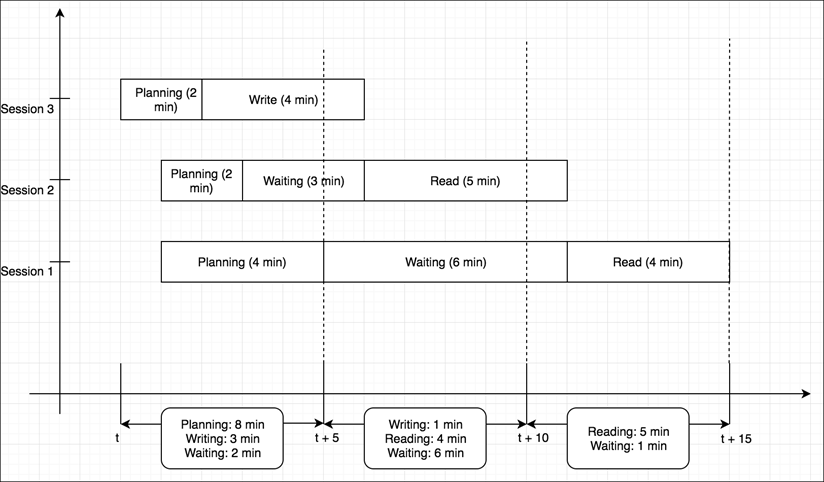
Como visualizar o gráfico de detalhamento do workload do cluster
-
Faça login no AWS Management Console e abra o console do Amazon Redshift em https://console.aws.amazon.com/redshiftv2/
. -
No menu de navegação, escolha Clusters e o nome do cluster na lista para abrir os respectivos detalhes. Os detalhes do cluster são exibidos, incluindo as guias Performance do cluster, Monitoramento de consultas, Banco de dados, Datashares, Programações, Manutenção e Propriedades.
-
Escolha a guia Query monitoring (Monitoramento de consultas) para obter as métricas sobre suas consultas.
-
Na seção Monitoramento de consultas, escolha Performance do banco de dados e Métricas do cluster.
As seguintes métricas são exibidas em gráfico para o período escolhido, como um gráfico de barras empilhadas.
-
Tempo de Plan (Planejamento)
-
Tempo de Wait (Espera)
-
Tempo deConfirmação
-
Tempo de Execução
-